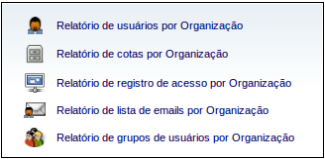= Manual do Usuário - Expresso Reports =
[[PageOutline(2-4, Conteúdo)]]
[[BR]]
{{{
#!html

}}}
[[BR]]
O Expresso Reports é o módulo responsável pelo gerenciamento de relatórios. Um relatório consiste em um conjunto de informações com função de auxiliar os gestores.
Os relatórios são exibidos para o usuário que possuem permissão de Administrador com a opção de filtros e com a possibilidade de gerar arquivos .PDF com os resultados.
[[BR]][[BR]]
== Tipos de relatórios. ==
Na página inicial do Expresso Reports são apresentados 5 (cinco) tipos de relatórios que podem ser visualizados. São eles:
* Relatório de usuários por Organização.[[BR]]
* Relatório de cotas por Organização.[[BR]]
* Relatório de registro de acesso por Organização.[[BR]]
* Relatório de lista de e-mails por Organização.[[BR]]
* Relatório de grupos de usuários por Organização.[[BR]]
[[BR]]
{{{
#!html
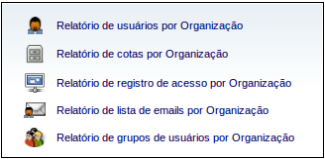
Figura 2: Opções do Expresso Reports.
}}}
[[BR]]
* '''Relatório de usuários por Organização:''' mostra a lista de usuários divididos por Organização.
* '''Relatório de cotas por Organização:''' mostra a lista de cotas dos usuários por Organização.
* '''Relatório de registro de acesso por Organização:''' mostra a lista com registro de acesso de todos os usuários por Organização.
* '''Relatório de lista de e-mails por Organização:''' mostra o relatório com a lista de e-mails do usuários, separados por Organização.
* '''Relatório de grupos de usuários por Organização:''' apresenta a lista de grupos de usuários existentes, separados por Organização.
[[BR]]
== Como visualizar um relatório? ==
Para visualizar um relatório deve-se clicar sobre o tipo de relatório desejado. Na tela que irá aparecer você deverá informar a organização pela qual procura e clicar em “Enviar”.
Serão mostrados os Setores que compõem a Organização escolhida. Para visualizar o relatório clique sobre o setor desejado.
[[BR]]
{{{
#!html

Figura 3: Visualizando relatórios.
}}}
[[BR]]
== Como imprimir um relatório? ==
Para imprimir um relatório basta clicar no botão “Imprimir” localizado no canto superior direito da tela.
Note que ao clicar em “Imprimir” você deve baixar o relatório no formato .PDF e imprimi-lo posteriormente.
[[BR]]